

Escrito por Vernon Roderick, Última actualización: 22 de enero de 2023
Siempre uso Google Fotos porque la aplicación es bastante increíble. Tomo una foto y la guardo ahí y puedo borrar las que no necesito. He utilizado Google Fotos durante bastante tiempo y nunca he visitado la opción de borrar, pero esta vez creo que tendré que empezar a eliminar algunas de las fotos más antiguas y algunas que no eran tan buenas. Pero aún no sé del todo cómo hacerlo, así que tal vez alguien pueda ayudarme. Se lo agradezco mucho.
La aplicación Google Photos, ¿lo sabe? pues, este artículo le presentará algunas sobre cómo eliminar fotos duplicadas de Google Photos.
Consejos:
La aplicación Google Photos es un pequeño y práctico programa que puede sincronizar varios dispositivos en una sola cuenta. Esto permite a un usuario tomar una foto y tener inmediatamente acceso a las fotos usando otro dispositivo que él o ella ya ha atado en las fotos de Google Apps. Ahora bien, como esto puede ser todavía un poco de un problema para algunos usuarios, algunas preguntas tienden a surgir a medida que utilizan la aplicación, que no es un problema en absoluto, después de todo, es por eso que tiene algunas directrices como esta para ayudarle a resolver las cosas.
Por ahora, discutiremos cómo eliminar fotos duplicadas de la aplicación Google Photos y asegurarnos de que no haya duplicados ni nada parecido en ninguno de los otros dispositivos. Lo llevaremos paso a paso para ponérselo más fácil a todos.
Parte 1. 3 consejos para evitar duplicar fotos en Google PhotosGuía de video: cómo hacer una copia de seguridad y recuperar imágenes desde el dispositivoParte 2. Eliminar todo en su dispositivoParte 3. Solo eliminar de su dispositivo
En general, estos pasos deberían ayudarle a liberar algo de espacio pero, de nuevo, antes de eliminar, es ideal que tenga una copia de seguridad fiable lista por si acaso se lo piensa dos veces y quiere recuperar la foto.Para estos casos, FoneDog Data Backup and Restore podría ser su mejor opción.
Descargar gratis Descargar gratis
La gente también leeGoogle Photos Backup lento? ¡Aquí están las soluciones!Cómo descargar todas las fotos de Google en Android
Ahora, suponiendo que de hecho está listo para eliminar todo, sigue estos pasos:
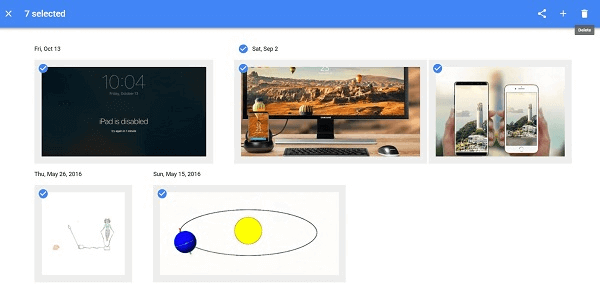
Esto podría ser algo interesante para todos si no quiere tener ninguna de las fotos en ninguno de los dispositivos. Antes de continuar, sin embargo, asegúrese de haber asegurado una copia de seguridad adecuada en la nube o en su computadora o computadora portátil.
Sugerimos tomarse el tiempo para descargar FoneDog Android Data Backup and Restore para agilizar el proceso, especialmente si tiene un número de fotos que van por miles. Tenga en cuenta también que debe hacer esto antes de seguir los pasos sobre cómo eliminar fotos duplicadas de las aplicaciones de Google Fotos o cualquier otra cosa, de lo contrario, podría perder todo por completo.
Descargar gratis Descargar gratis
Una vez más, se recomienda encarecidamente hacer una copia de seguridad de sus archivos antes de hacer cualquier eliminación y una vez más, una buena opción o programa que puede hacer una copia de seguridad de sus fotos es Fonedog Android Data Backup and Restore.
En el futuro, desea centrarse únicamente en la eliminación de la información de un determinado dispositivo, ya que necesita el espacio de la memoria o algo más, no es un problema en absoluto. Es bueno tener en cuenta que tiene 3 métodos posibles para hacer esto.
Esa es una manera de facilitar las cosas o de liberar más espacio para su dispositivo. La siguiente opción podría ayudarlo a liberar más espacio para múltiples dispositivos, pero otorga a Google Photo App más libertad para elegir qué imágenes eliminar.
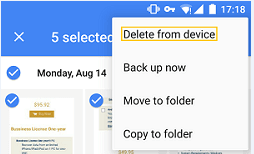
Consejos: Si desea recuperar los datos que eliminó por error antes, por ejemplo, cómo recuperar el texto eliminado de Android sin PC, aquí está el método de recuperación para usted.
Tenga en cuenta que luego mostrará una notificación que le pregunta si desea eliminar las fotos de las que se ha hecho una copia de seguridad, simplemente debe hacer clic en "Eliminar (X)", donde X es la cantidad de fotos que se han detectado. Al hacer clic en eso se eliminarán las fotos de todos los dispositivos.
La siguiente opción no es realmente algo que pueda ayudarle a eliminar fotos, pero al menos puede ayudarle a encontrar duplicados que podrían ocupar espacio innecesario y puede eliminarlos fácilmente para liberar ese espacio. ¿Cómo ingresa un duplicado en sus archivos? Fácil, tal vez cargó en Google fotos manualmente o tal vez incluso hizo una copia de seguridad de las mismas fotos en Google Drive. De cualquier manera, los siguientes consejos pueden ayudarle a deshacerse de los duplicados.
<b>Nota:</b> Las fotos de Google están configuradas en "Copia de seguridad y sincronización automática", no guardará ninguna foto duplicada y puede detectar si la imagen es la misma o no.
Comentario
Comentario
Android de Recuperación de Datos
Restaurar archivos borrados de un teléfono Android o tablet a.
descarga gratuita descarga gratuitaHistorias de personas
/
InteresanteOPACO
/
SIMPLEDificil
Gracias. Aquí tienes tu elección:
Excellent
Comentarios: 3.7 / 5 (Basado en: 114 El número de comentarios)